
Tap av informasjon er et av aspektene som bekymrer mange brukere, siden vi i alle oppgavene vi utfører daglig på datamaskinene våre, uavhengig av operativsystemet som brukes, har delikat og verdifull informasjon og en annen som vi anser som viktig om de er bildefiler, lyd osv.
Mange ganger sletter vi tilfeldigvis filene våre, og de vil forbli i søpla til vi sletter innholdet, så lenge vi ikke sletter dem, vil prosessen med å gjenopprette dem være enkel, men hvis vi har fraflyttet papirkurven, spørsmålet oppstår, hvordan kan du gjenopprette de slettede filene? Vel, svaret på dette spørsmålet er datagjenopprettingsprogramvaren som grundig analyserer diskstasjonene for å gjenopprette den maksimale tilgjengelige informasjonen samtidig som den opprettholder sin integritet. Husk at det er viktig å ha en sikkerhetskopi for å unngå slike problemer.
I dag vil Solvetic analysere den beste datagjenopprettingsprogramvaren vi har funnet for macOS Sierra gratis.
Testdisk

Test Disk er et åpen kildekodeverktøy lisensiert av GNU v2 der vi vil ha muligheten til å skanne stasjonene våre på leting etter slettede filer for senere å gjenopprette dem. Det er noe av det beste for å redde livene våre i uventede feilfeil.
Blant de viktigste funksjonene vi har:
- Gjenoppretter FAT32 oppstartssektorer.
- Du kan redesigne oppstartssektorene FAT12, FAT16 og FAt32.
- Gjenopprette NTFS-sektorer fra en sikkerhetskopi.
- Du kan finne superblokker i filsystemene ext2, ext3 og ext4.
- Kopier filer fra slettede FAT-, exFAT- og NTFS-partisjoner.
- Det er multisystem siden det kan installeres på Windows, Mac OS, Sun OS, Linux.

I den følgende lenken kan vi laste ned testdiskverktøyet. Dette krever ikke installasjon, siden på tidspunktet for utførelsen vil alt gjøres gjennom terminalen.
Testdisk
PhotoRec

PhotoRec er et av de gratis verktøyene vi anbefaler mest for å gjenopprette slettede bildefiler eller videoer i macOS. Den er virkelig 100% gratis og er en av de mest brukte blant de som vet mest.
Støttet filsystem
- FAT
- NTFS
- exFAT
- Ext2 / ext3 / ext4 filsystem
- HFS +
Det er viktig å kommentere at PhotoRec har kvaliteten på å ignorere filsystemet, det fungerer selv om systemet er skadet på tidspunktet for skanning. Vi anbefaler at du prøver det for å redde de slettede bildene eller videoene dine på Mac.

PhotoRec
Data Recovery Wizard for Mac Free

Easeus, utviklet av et av de ledende selskapene innen gjenoppretting og beskyttelse av data, blir Data Recovery en kraftig sikker datarekonstruksjonsprogramvare, mens den alltid opprettholder informasjonen.
Med Data Recovery kan vi gjøre følgende
- Hent informasjon fra flere interne og eksterne enheter som solid state-stasjoner, USB-pinner, digitale kameraer, blant andre.
- Kompatibel med macOS Sierra.
- Sikker gjenoppretting av tapt informasjon
- Data Recovery har et verktøy for å beskytte filer i tilfelle katastrofe
- Støtter gjenoppretting av .raw-, .epb- og .mlv-filer
- UI-forbedringer
- Støtter flere språk
Når du starter programmet vil vi ha muligheten til å velge hva slags filer som skal skannes. Når verktøyet er definert, oppretter du en struktur med de gjenopprettede dataene:
$config[ads_text5] not found
Dette verktøyet kan lastes ned på følgende lenke:
Veiviser for datagjenoppretting
Datagjenoppretting gratis

Til slutt finner vi Data Recover Free, som er en applikasjon som er utviklet med sikte på en omfattende, smidig og sikker datarekonstruksjon.
Hva er nytt
- Kompatibel med macOS Sierra
- Støtter blant annet NTFS, HTF, HFSX, FAT filsystem.
- Ingen størrelsesbegrensning på filer som skal gjenopprettes
- Gjenopprett data fra ødelagte eller formaterte stasjoner
- Trygt og raskt
- Gjenopprett alle typer filer
Det første grensesnittet er intuitivt. Når vi har definert oppgaven som skal utføres, vil det være nødvendig å velge enheten som skal analyseres og klikke Neste for å starte prosessen:
$config[ads_text5] not found
Vi kan laste ned Data Recovery Free på følgende lenke:
Datagjenoppretting gratis
Diskbor

Disk Drill er et verktøy som er utviklet for å tenke på datarekonstruksjon når harddisken har mislyktes, og derfor har vi ikke tilgang til informasjonen. Takket være Disk Drill har vi et kraftig verktøy som tilbyr alternativer til datahåndtering i macOS Sierra siden det inkluderer verktøy for å overvåke tilstanden til harddisken, rengjøre macOS eller søke etter duplikater.
Takket være Disk Drill kan vi utføre følgende oppgaver i macOS Sierra:
$config[ads_text6] not found- Gjenopprette alle typer data som går tapt i systemet takket være den avanserte analyseteknikken
- Finn tapte data på flere enheter som iPads, iPod, digitale kameraer, Android-enheter, etc.
- Enkel gjenoppretting av lokaliserte filer
- Kompatibel med macOS Sierra
- Vi kan lage oppstartsdisker
- Praktisk bruksgrensesnitt
Når vi utfører Disk Drill vil vi se følgende. Der velger vi enheten som skal gjenopprettes, og den respekterte strukturen til gjenopprettede data vil bli opprettet:

Vi kan laste ned Disk Drill i følgende lenke:
Diskbor
Mac Data Recovery

Takket være Mac Data vil vi kunne gjenopprette slettede filer som musikk, bilder, videoer, blant andre på en enkel og sikker måte. Dette gratis verktøyet er utviklet med høye nivåer av algoritmer som vil være nyttige når det gjelder optimal informasjonsinnhenting.
Blant dens egenskaper finner vi:
- Enkelhet når du gjenoppretter slettede filer
- Vi kan formatere enhetene våre i macOS Sierra
- Det er mulig å hente informasjon fra Time Machine
- Hvis en partisjon mislykkes med Mac Data Recovery, kan vi få tilgang til den for å gjenopprette informasjonen
- Støtter blant annet systemfiler HFS, exFAT, FAT, HFS +.

Mac Data Recovery kan lastes ned på følgende lenke:
Mac Data Recovery
MiniTool Mac Data Recovery Personal

Med dette verktøyet vil vi kunne gjenopprette flere typer filer i macOS Sierra, samtidig som de opprettholder deres integritet og sikkerhet.
Dette verktøyet er tilgjengelig for Windows og macOS-operativsystemer og tilbyr oss en omfattende løsning for prosessen med gjenoppretting av data.
funksjoner
- Det gjør det mulig å gjenopprette alle typer filer
- Kompatibel med Windows 10 og macOS Sierra
- Den har avanserte filtre der vi kan definere filtypen eller utvidelsen som skal gjenopprettes
- Gjenopprette data fra feilaktige partisjoner
- Støtter flere enheter for å utføre skanning som USB-pinner, eksterne stasjoner, etc.
- Gjenopprette filer som er fjernet fra papirkurven, på riktig måte
- Fleksibel og sikker applikasjon
- Støtter flere filsystemer
- Mulighet for å forhåndsvise filen for å gjenopprette
Når du utfører verktøyet, vil dette være ditt miljø der vi velger handlingen som skal utføres. Når oppgaven er valgt, vil den aktuelle gjenopprettingsprosessen starte:

Vi kan laste ned denne appen i følgende lenke gratis:
MiniTool Mac
Data Recovery 4 for Mac

Den er rangert som en av de beste programene for datagjenoppretting for Mac OS-systemer takket være de kraftige algoritmer og mekanismer for datagjenoppretting.
funksjoner
- Mulighet for å gjenopprette data fra flere enheter som eksterne stasjoner, USB-stasjoner, PCer, etc.
- Vi kan gjenopprette alle typer slettede filer inkludert RAW-bilder
- Vi kan ha en forhåndsvisning av objektet som skal gjenopprettes for å sjekke integriteten
- Filene som skal gjenopprettes, er klassifisert etter kategorier som tillater en bedre rekkefølge av disse
- Vi kan definere hvilken type filer som skal skannes mellom dokumenter, multimedia, etc.
- Vi kan bruke filtre for å skanne visse utvidelser
- Kompatibel med macOS Sierra
- Støtter flere filsystemer som HFS, FAT16, FAT32, exFAT, NTFS, etc.
Når vi kjører applikasjonen, kan vi definere hvilken type skanning som skal utføres. Når prosessen er fullført, vil vi ha muligheten til å velge hvilke filtyper som skal gjenopprettes:

Data Recovery tilbyr oss en prøveversjon i 30 dager og PRO-versjonen koster 49, 99 USD og kan lastes ned på følgende lenke:
Data Recovery 4 for Mac
iSkysoft Data Recovery for Mac

Dette verktøyet, som er kompatibelt med alle macOS-utgaver, lar oss gjenopprette informasjonen vår på en enkel og fullt funksjonell måte takket være nivået på utvinningsalgoritmer.
$config[ads_text6] not foundMed dette verktøyet kan vi gjøre følgende:
- Pause og hent den aktive oppgaven
- Gjenopprette tapte data, inkludert de som er blitt slettet ved å bruke kommando + slett-tastene
- Vi kan gjenopprette RAW-data
- Det er mulig å gjenopprette informasjon fra slettede eller ødelagte partisjoner
- Gjenopprett alle typer filer
- Kompatibel med macOS sag
- Støtter flere enheter for å gjenopprette data
På tidspunktet for utførelsen vil vi velge type oppgave som skal utføres. Vi kan se at det er mulig å forhåndsvise filene for å gjenopprette:
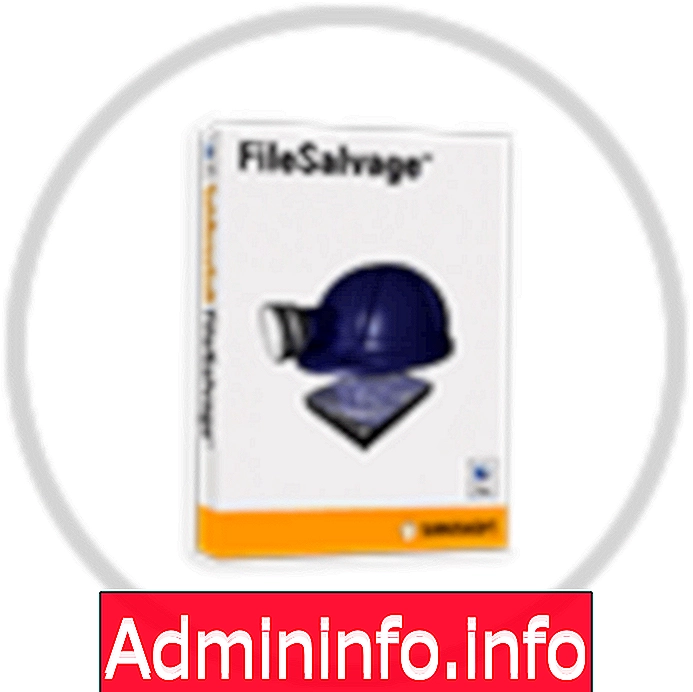
Vi vil ha muligheten til å prøve denne applikasjonen i en periode på 30 dager eller kjøpe den profesjonelle versjonen til en pris av USD 89, 95. Vi laster ned den i følgende lenke:
iSkysoft Data Recovery
Stellar Phoenix Mac Data Recovery

Det er et verktøy som gjenoppretter flere typer tapte filer og er basert på formene HFS, HFS +, FAT, exFAT og NTFS.
Innenfor dens viktigste kjennetegn
- Gjenopprett slettede eller formaterte filer fra Time Machine eller krypterte disker
- Søk og analyser slettede filer i bind som HFS, HFS +, FAT, ExFAT, etc.
- Gjenopprette data fra eksterne stasjoner eller BootCamp-partisjoner
- Den har muligheten til å gjenopprette filer fra iMac, MacBook Pro, Air, etc.
- Vi kan analysere volumer som ikke er montert på macOS.
- Kompatibel med macOS Sierra fra versjon 10.12 til 10.16.
- Den har høye nivåer av algoritmer for integrert gjenoppretting av slettede filer, inkludert de som er blitt slettet med tastekombinasjonen Kommando + alternativet + Skift + Slett
- Den har forskjellige skannemetoder
- Vi kan se filene før gjenoppretting
- Gjenopprettingsalternativet kan være på pause når som helst.
Når du installerer applikasjonen på startskjermen, har vi følgende muligheter. Der har vi flere alternativer for å søke etter de slettede filene våre. Skanningen av den valgte enheten vil starte, og under prosessen med å søke i filene våre vil den respektive katalog bli opprettet med filene som kan gjenopprettes:
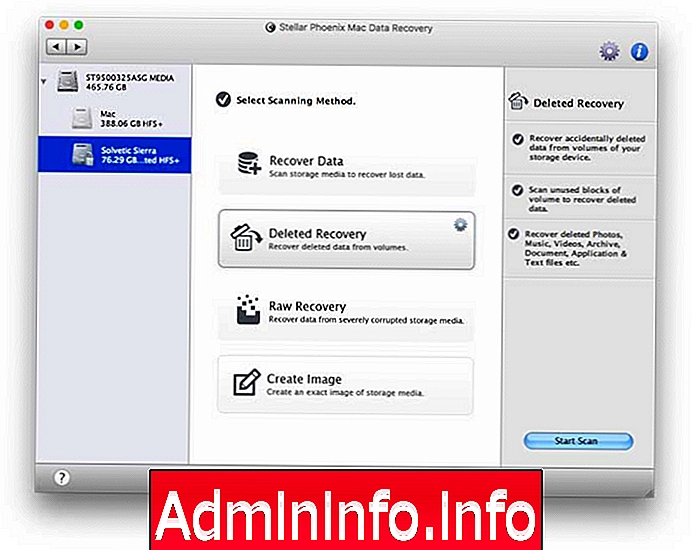
Dette verktøyet kan lastes ned på følgende lenke:
Stellar Phoenix Mac Data Recovery
File Salvage
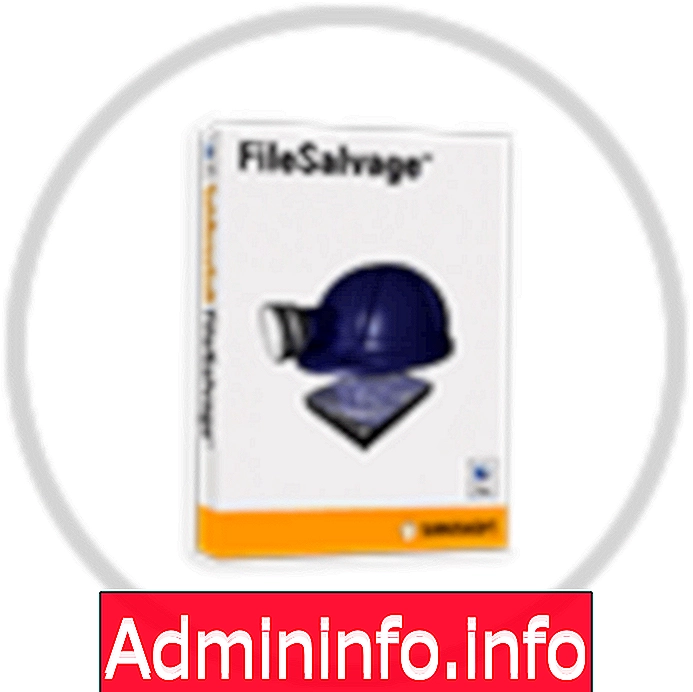
File Salvage er en profesjonell datarekonstruksjonsprogramvare som lar oss gjenopprette flere filer som musikkbiblioteker, bildesamlinger, blant annet med høy kvalitet og formatbevaring
$config[ads_text5] not foundMed denne applikasjonen har vi følgende fremragende funksjoner
- Støtter datagjenoppretting fra flere enheter som digitale kameraer, USB-stasjoner, eksterne stasjoner osv.
- Den støtter filsystemer som FAT32, HFS, NTFS, blant andre.
- Gjenopprett filer fra hvilken som helst formatert stasjon
- Gjenopprett filer fra korrupte medier
- Det bruker få maskinvareressurser på datamaskinen
- Vi har muligheten til å se en forhåndsvisning av filen som skal gjenopprettes
- Brukervennlig grensesnitt
Ved tilgang til File Salvage vil vi ha følgende miljø hvor vi velger enheten og oppgaven som skal utføres. Ved å klikke på Start skanning ser vi at strukturen til gjenopprettede filer er opprettet:
$config[ads_text5] not found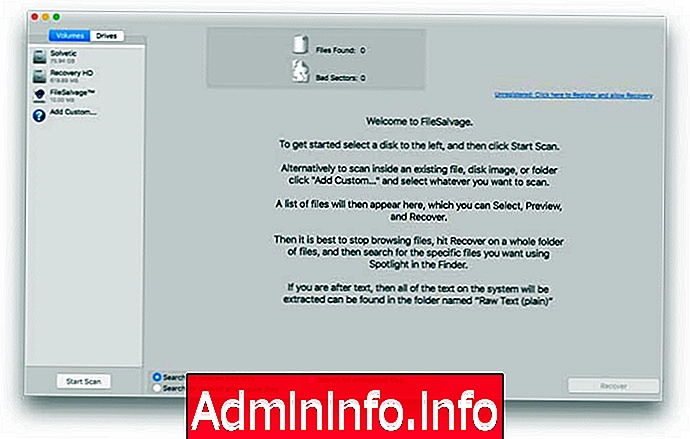
Den tilbyr en prøveversjon og PRO-versjonen har en kostnad på USD 89, 95, og denne kan lastes ned på følgende lenke:
File Salvage
Med disse alternativene vil vi ha sikkerheten om at de slettede filene våre kan gjenopprettes i en høy prosentandel, men det er ikke for andre å følge disse tipsene:
- Vær forsiktig når du sletter en fil
- Hold oppdaterte sikkerhetskopier
- Beskytt tilgang til de mest sensitive filene til andre brukere
- Kontroller filene godt før du tømmer papirkurven

Artikkel